Maison >Les sujets >word >Comment ajouter des numéros de page dans Word sans les ajouter à la page d'accueil
Comment ajouter des numéros de page dans Word sans les ajouter à la page d'accueil
- 爱喝马黛茶的安东尼original
- 2019-07-20 18:00:2822534parcourir

Word est un logiciel très couramment utilisé dans la vie quotidienne, au travail et dans les études. Maîtriser quelques astuces peut aider à améliorer l'efficacité. Alors comment paramétrer la page dans Word2013 pour que le numéro de page ne soit pas affiché sur la page d'accueil ? Présentons-le ci-dessous, venez y jeter un oeil !
Créez d’abord un nouveau document Word.
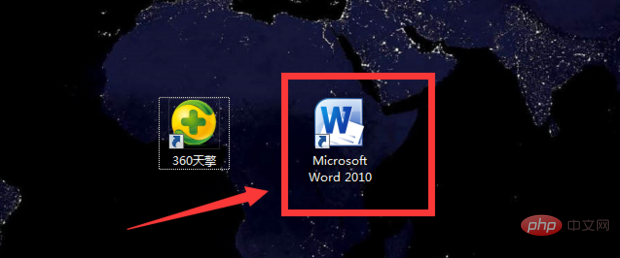
Cliquez sur "Insérer" - "Numéro de page" dans la barre de menu.
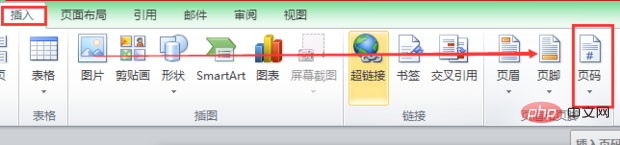
Sélectionnez l'emplacement et le format d'insertion des numéros de page.
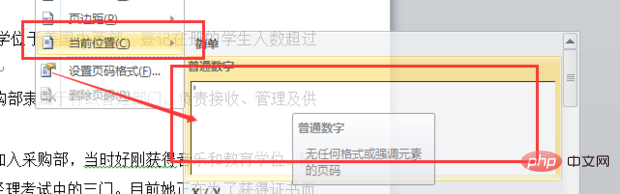
Recommandations associées : "Tutoriel Word pour débutants"
Cliquez sur "Numéro de page" sous l'onglet "Insérer" - " Format de la page Nombres."
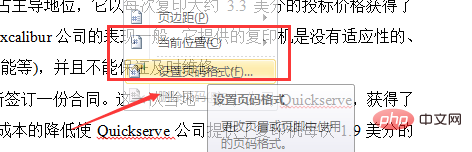
Définissez le numéro de la page de départ sur 0 dans la fenêtre "Format du numéro de page".
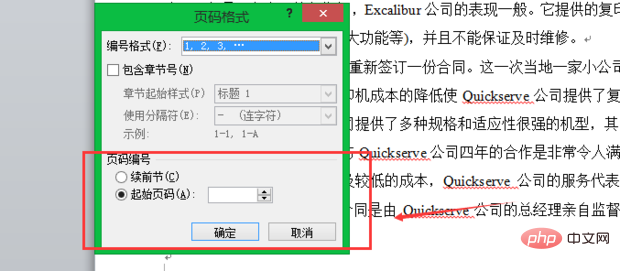
Sélectionnez « Page d'accueil différente » sous « Outils d'en-tête et de pied de page » et confirmez.
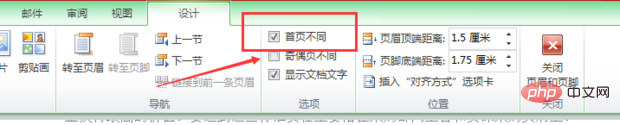
Vous pouvez voir qu'il n'y a pas de numéro de page sur la page d'accueil.

Mais d'autres pages ont des numéros de page.

Ce qui précède est le contenu détaillé de. pour plus d'informations, suivez d'autres articles connexes sur le site Web de PHP en chinois!

